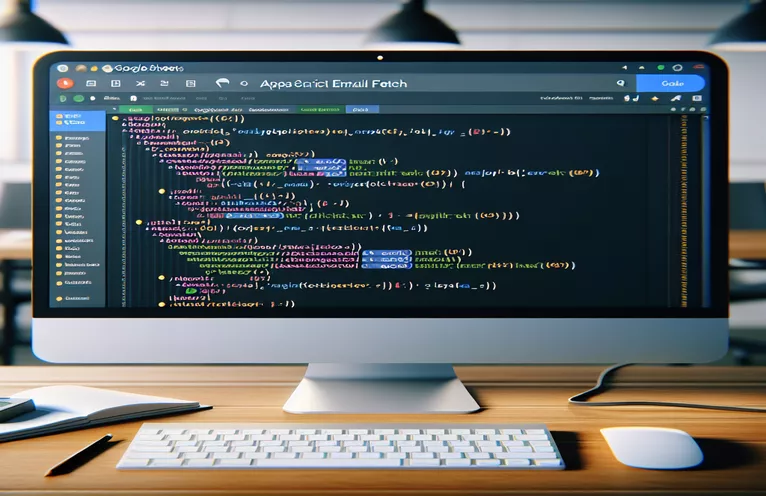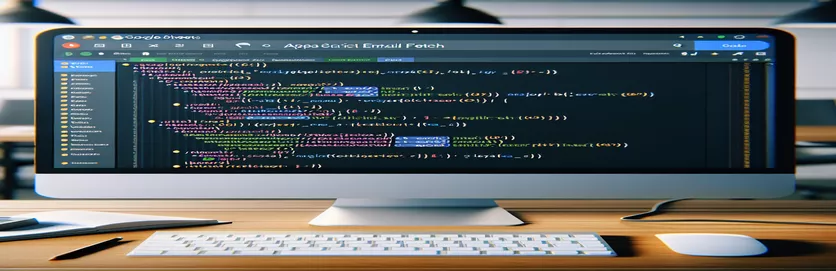Comprender los problemas de recuperación de correo electrónico de Apps Script
Cuando trabajan con Google Sheets y Apps Script, los desarrolladores a menudo buscan automatizar los flujos de trabajo capturando las actividades del usuario, como las ediciones. Una tarea común es recuperar y mostrar el correo electrónico de un usuario que edita una celda dentro de una hoja de cálculo. Esta funcionalidad tiene como objetivo mejorar la transparencia de la colaboración identificando a los contribuyentes directamente dentro de la hoja.
Sin embargo, surgen complicaciones cuando el script funciona según lo previsto para el usuario principal pero no recupera los correos electrónicos de otros editores. Este problema podría deberse a varios aspectos de los permisos de secuencias de comandos o la forma en que Google maneja las llamadas API relacionadas con los datos del usuario, especialmente cuando se consideran las configuraciones de privacidad y los derechos de acceso otorgados a diferentes usuarios.
| Dominio | Descripción |
|---|---|
| Session.getActiveUser().getEmail() | Recupera la dirección de correo electrónico del usuario actual que edita activamente Google Sheet. Esto es crucial para identificar qué usuario realizó un cambio. |
| e.user.email | Accede directamente al correo electrónico del usuario que activó el evento onEdit, ofreciendo un enfoque alternativo cuando falla el método Session. |
| range.isBlank() | Comprueba si la celda editada está en blanco. Útil para determinar si se debe eliminar un correo electrónico cuando se borra una celda. |
| sheet.getRange() | Obtiene un rango específico dentro de la hoja según los números de fila y columna proporcionados, que se utiliza para actualizar o borrar contenido. |
| setValue() | Establece el valor de una celda específica. En este script, se utiliza para escribir el correo electrónico del editor en la celda. |
| clearContent() | Borra el contenido de la celda especificada. Este comando se utiliza cuando se realiza una edición que requiere borrar el contenido de la celda correspondiente. |
Explicación de la funcionalidad de Google Apps Script para la recuperación de correo electrónico
Los scripts desarrollados se centran en automatizar la recuperación de correo electrónico en un entorno de Google Sheets donde participan varios editores. La funcionalidad principal está integrada en una función de Apps Script activada por el evento 'onEdit', que se activa cada vez que se edita cualquier celda de la hoja de cálculo. Esta implementación específica tiene como objetivo identificar qué usuario editó una celda en la columna A de una hoja de cálculo. Si un usuario edita esta columna, el script comprueba si la celda editada está en blanco. Si no es así, el correo electrónico del editor se recupera mediante una llamada directa a 'e.user.email' o 'Session.getActiveUser().getEmail()', dependiendo de los permisos de acceso disponibles.
Estos correos electrónicos luego se escriben en la columna F correspondiente a la fila de la celda editada. Esta operación se realiza usando 'sheet.getRange()' para seleccionar la celda correcta y 'setValue()' para insertar el correo electrónico. En los casos en los que se borra la celda de la columna A, el script utiliza 'clearContent()' para garantizar que la celda correspondiente de la columna F también se borre, manteniendo la integridad de la representación de los datos. Este script proporciona de manera efectiva un seguimiento en tiempo real de qué usuarios están editando partes específicas de una hoja de cálculo, lo que mejora la transparencia colaborativa.
Resolución de la recuperación de correo electrónico del editor en Google Sheets con Apps Script
Script de Google Apps utilizado para la automatización de hojas de cálculo
function onEdit(e) {const range = e.range;const sheet = range.getSheet();const editedColumn = range.getColumn();const editedRow = range.getRow();if (editedColumn === 1) {if (range.isBlank()) {sheet.getRange(editedRow, 6).clearContent();} else if (editedRow > 1) {const editorEmail = Session.getActiveUser().getEmail();sheet.getRange(editedRow, 6).setValue(editorEmail);}}}
Mejora de la recuperación de correo electrónico para editores de hojas de Google compartidos
Técnicas avanzadas de secuencias de comandos de Google Apps
function onEdit(e) {const range = e.range;const sheet = range.getSheet();const editedColumn = range.getColumn();const editedRow = range.getRow();if (editedColumn === 1 && editedRow > 1) {const userEmail = getUserEmail(e);if (!range.isBlank()) {sheet.getRange(editedRow, 6).setValue(userEmail);} else {sheet.getRange(editedRow, 6).clearContent();}}}function getUserEmail(e) {try {return e.user.email;} catch (error) {Logger.log('Error retrieving email: ' + error.toString());return ''; // Fallback if no access to email}}
Explorando permisos y seguridad en Google Apps Script
Al utilizar Google Apps Script para recuperar los correos electrónicos de los usuarios en Google Sheets, es esencial tener en cuenta la configuración de seguridad y permisos que rigen estas operaciones. Google Apps Script se ejecuta en la nube y ejecuta código del lado del servidor que puede interactuar con otros servicios de Google. Para acceder y modificar los datos del usuario o responder a las interacciones del usuario dentro de Google Sheets, el script debe tener los permisos apropiados otorgados por los usuarios. Estos permisos son cruciales no sólo para acceder a los correos electrónicos sino también para escribir en partes específicas de la hoja de cálculo o leer de ella, como se ve en nuestros ejemplos de scripts.
El manejo adecuado de los permisos garantiza que el script no viole las políticas de privacidad de Google ni la configuración de seguridad del usuario. Esto es particularmente importante cuando se trata de información confidencial del usuario, como direcciones de correo electrónico. Comprender estos permisos puede ayudar a diagnosticar por qué un script funciona para el propietario de la hoja de cálculo pero no funciona para otros usuarios compartidos, lo que podría estar relacionado con los niveles de acceso otorgados a diferentes tipos de usuarios dentro del entorno de ejecución del script.
Preguntas comunes sobre Google Sheets y Apps Script
- Pregunta: ¿Por qué el script no recupera el correo electrónico de otros editores?
- Respuesta: Esto podría deberse a los permisos del script, que requieren autorización para acceder a las direcciones de correo electrónico de todos los usuarios que editan el documento.
- Pregunta: ¿Cómo puedo asegurarme de que mi script tenga los permisos necesarios?
- Respuesta: Durante la fase de autorización, asegúrese de aceptar todas las solicitudes de permisos solicitadas por Google Apps Script. Verifique el archivo de manifiesto del script para conocer los alcances de OAuth correctos.
- Pregunta: ¿Cuál es la función de `e.user.email` en Apps Script?
- Respuesta: Esta propiedad recupera la dirección de correo electrónico del usuario que realizó la edición, lo que es fundamental para realizar un seguimiento de los cambios en entornos colaborativos.
- Pregunta: ¿Puede el script funcionar con permisos limitados?
- Respuesta: Sí, pero con limitaciones de funcionalidad. Por ejemplo, sin los permisos adecuados, es posible que el script no pueda recuperar los correos electrónicos de los usuarios ni editar determinadas partes de la hoja.
- Pregunta: ¿Por qué mi script sólo funciona para mí y no para otros usuarios?
- Respuesta: Es probable que esto se deba a que el script utiliza métodos basados en sesiones como `Session.getActiveUser().getEmail()`, que solo funciona para el propietario del script con los permisos predeterminados.
Reflexiones finales sobre los desafíos de secuencias de comandos en Google Sheets
Abordar el desafío de obtener identidades de editor en Google Sheets resalta las complejidades de administrar permisos y comprender el contexto de ejecución de Google Apps Script. Los matices de la autorización de scripts y el acceso a los datos del usuario subrayan la necesidad de realizar pruebas exhaustivas en diferentes escenarios de usuario para garantizar la funcionalidad. Esta exploración sirve como un recordatorio crítico de la importancia de las consideraciones de seguridad al automatizar flujos de trabajo y manejar información confidencial en herramientas colaborativas.